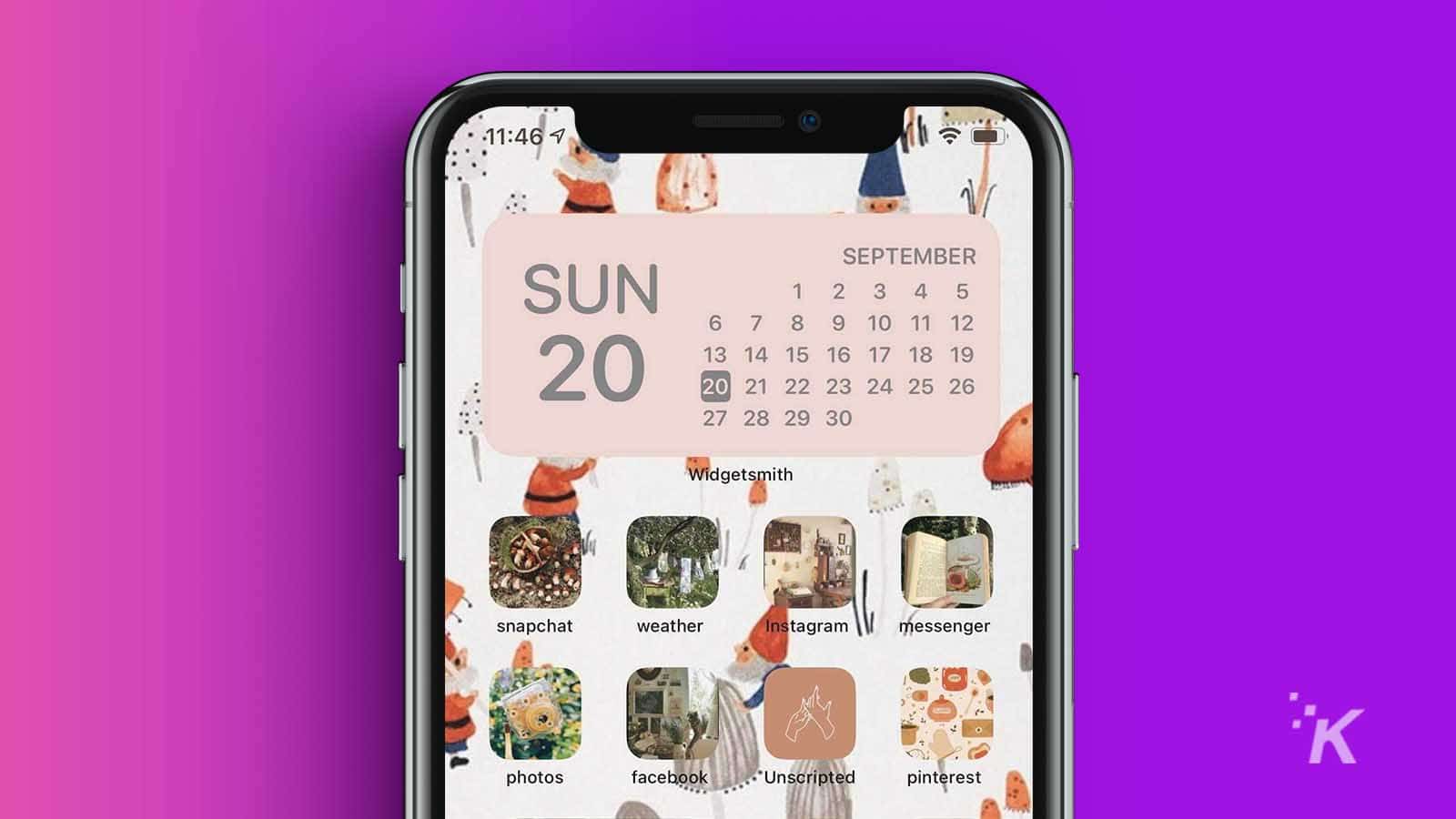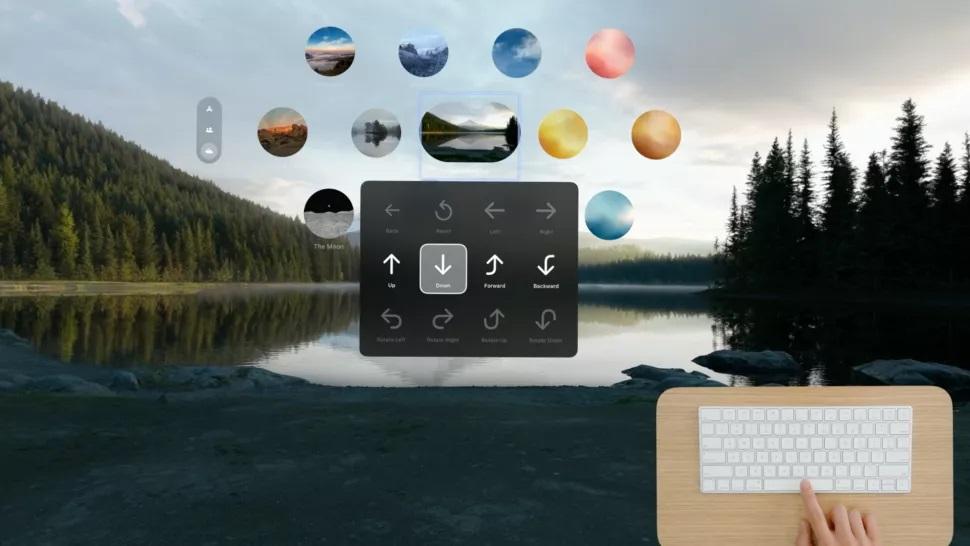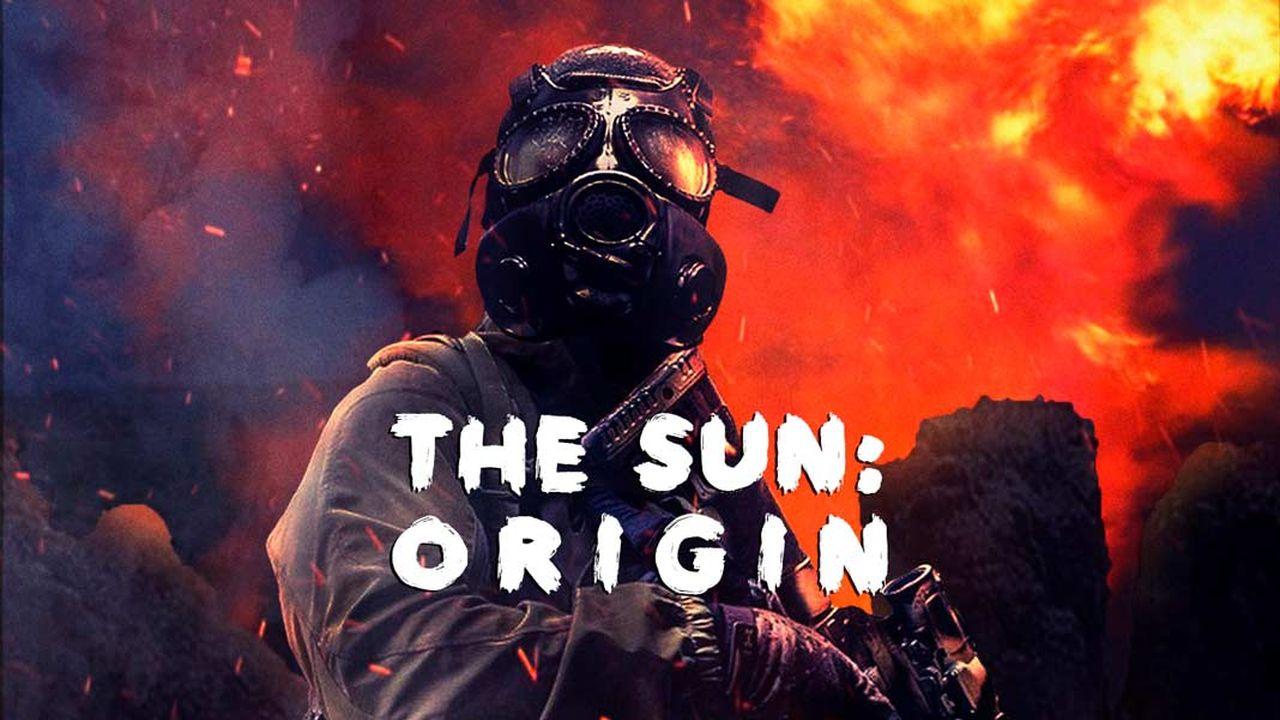Galaxy Note 20 Ultra vs. Note 10 Plus: Я Тестировал Оба Телефона, и Вот Что Я Нашел
Поскольку тенденция настройки вашего домашнего экрана становится популярной после выхода iOS 14, некоторые пользователи предпочитают добавлять пользовательские значки приложений на свой домашний экран с помощью приложения ярлыков.
Следующие шаги объясняют, как можно добавить пользовательский значок для любого выбранного вами приложения на главный экран. Этот процесс фактически включает в себя создание ярлыка для открытия приложения, а затем добавление изображения к этому ярлыку на главном экране.
Но прежде чем приступить к этому плану, вы должны понять, что в этой технике есть два основных ограничения.
Ограничения
- Нажатие на пользовательские значки приложений сначала запускает ярлыки, а затем приложение
- Никаких значков уведомлений
Если вы чувствуете, что вас пинают в приложение ярлыков и из него всякий раз, когда вы открываете приложение с пользовательским значком, это неприятно, возможно, лучше всего создавать ярлыки только для приложений, которые вы используете нечасто или вообще не используете.
Ярлыки могут быть сложным приложением для использования, поскольку оно позволяет пользователям создавать многоступенчатые процессы для запуска на своем устройстве, но в данном случае ярлык включает только один базовый компонент.
- Запустите приложение Ярлыки на вашем iPhone или iPad.
- Нажмите на значок + в правом верхнем углу экрана.
- Нажмите Добавить Действие.
- Используйте текстовое поле для поиска открытого приложения.
- Выберите Пункт Открыть Приложение.
- Нажмите Выбрать.
- Используйте поиск приложения, значок которого вы хотите изменить, и выберите его.
- Нажмите на три точки в правом верхнем углу.
- Нажмите Добавить на главный экран.
- Нажмите на значок приложения-заполнителя.
- В раскрывающемся меню выберите пункт сфотографировать, выбрать фотографию или выбрать файл, в зависимости от того, где находится изображение значка заменяющего приложения.
- Выберите изображение для замены.
- В текстовом поле переименуйте приложение так, как вы хотите, чтобы оно появилось на главном экране.
- Нажмите Добавить.
- Нажмите Готово. Теперь ваш ярлык создан.
- Вернитесь на главный экран.
Если у вас уже было приложение на главном экране, теперь у вас будет два значка. Чтобы сохранить только недавно созданный значок, просто переместите старый значок в библиотеку приложений. Вы не должны удалять исходное приложение.
Поскольку этот процесс может быть довольно трудоемким, особенно когда он включает в себя поиск или создание пользовательских значков, вы, скорее всего, не захотите делать это для каждого приложения.